时间:2022-03-10 14:59:56
作者:燕花
来源:u老九
1. 扫描二维码随时看资讯
2. 请使用手机浏览器访问:
http://m.xitongzhijia.net/article/242149.html
手机查看
评论
安装新系统之后第一步就是激活系统,激活的过程非常简单,但是有用户收到Win11激活错误0xc004f213的提示,这是怎么回事?下面我们就来一起看看这个问题。
修复方法:
1、验证许可证密钥
非官方许可密钥是不允许的,也不应该使用。多年来,微软一直在市场上删除和禁止所有无法识别的密钥。
但是,您可能会使用在被删除之前可以在短时间内使用的被黑密钥。
仅购买 Microsoft 认证的许可证密钥,并在激活之前仔细检查代码以确保您没有拼错。
2、检查电脑钥匙是否被激活
按Windows+S打开搜索栏并输入cmd,然后右键单击它并点击Run as administrator。
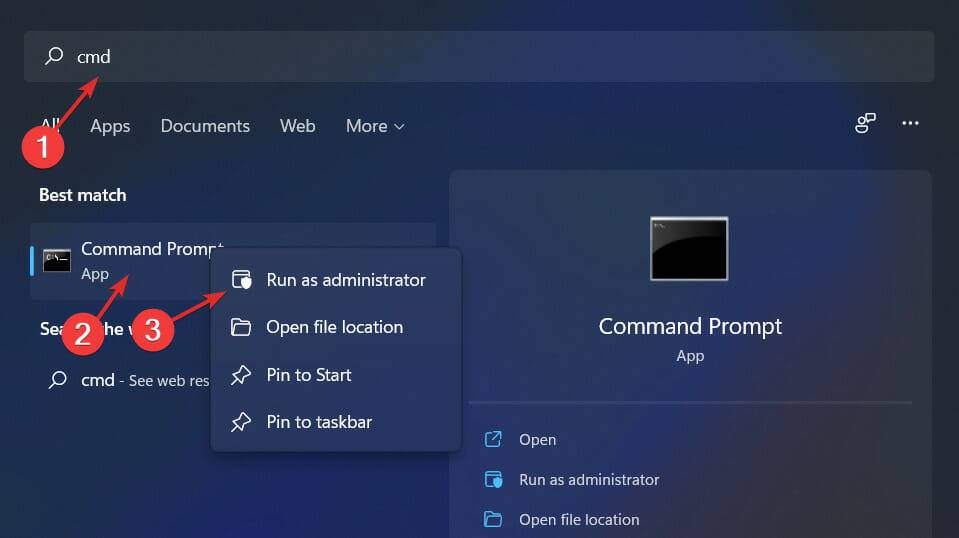
在命令提示符窗口中键入或复制粘贴以下命令并让它运行。您将看到一个新窗口,显示机器已永久激活或相反:slmgr /xpr
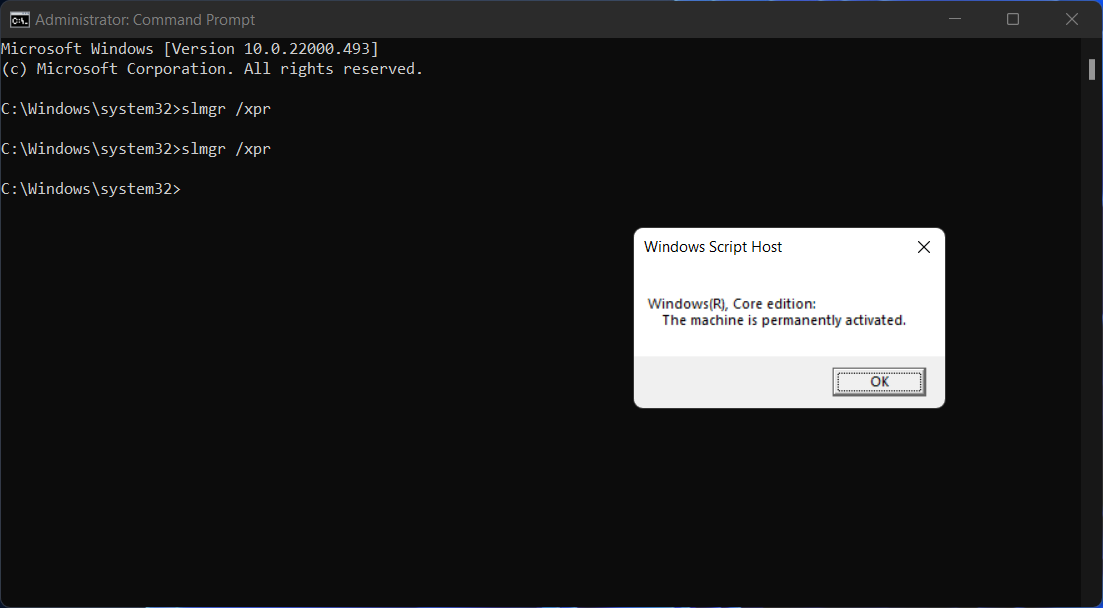
如果它被激活,您可以在此处停止并忽略 0xc004f213 错误,因为它是一个错误。否则继续第四步。
右键单击开始图标并选择Windows Terminal (Admin)。
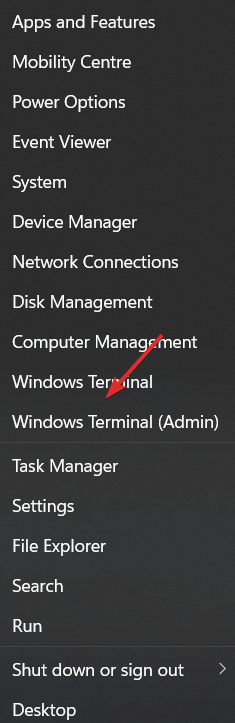
输入以下命令并让它运行:wmic path softwarelicensingservice get OA3xOriginalProductKey
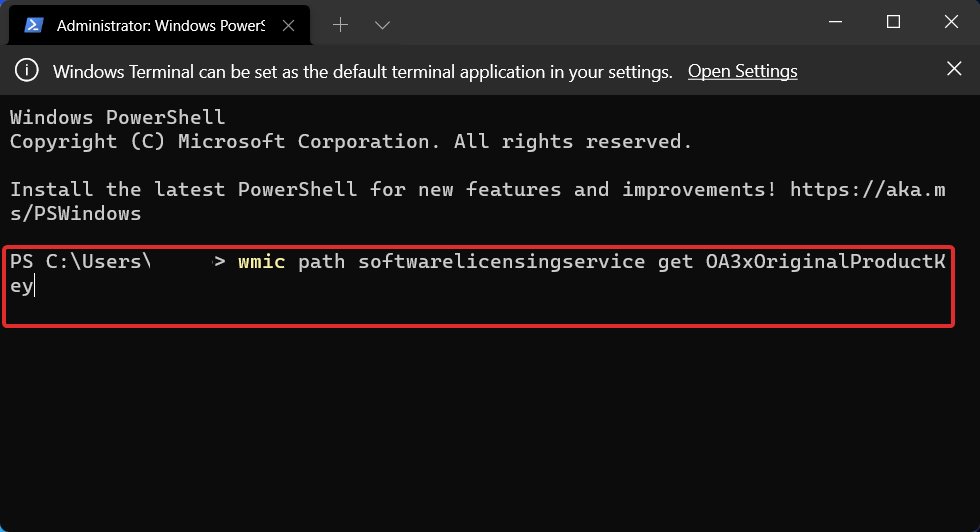
复制密钥,然后前往设置应用程序内的激活部分并将其粘贴到那里。

3、检查互联网连接
您收到 Windows 11 激活错误 0xc004f213 消息的另一种可能是您的互联网连接因各种原因而中断。
要发现您是否连接到任何网络,请单击任务栏中的Wi -Fi图标并验证您是否连接到任何网络。
如果您尚未使用其中之一,请选择其中之一,然后继续 Windows 激活过程。请注意,如果您附近没有任何可用的 Wi-Fi,您也可以使用热点连接。
发表评论
共0条
评论就这些咯,让大家也知道你的独特见解
立即评论以上留言仅代表用户个人观点,不代表u老九立场